Windows10系统之家 - 安全纯净无插件系统之家win10专业版下载安装
时间:2020-07-25 17:50:26 来源:Windows10之家 作者:admin
Windows10系统运行某些软件或者安装时,频繁弹出“用户账户控制”窗口,莫名其妙的通知就这样打断了我们,影响办公效率。有什么办法能够永久关闭Win10账户控制弹窗提醒,方法当然有的,本教程给大家介绍两种关闭“用户账户控制”窗口的方法,供大家选择!
方法一:
1.使用快捷键【Win】+【i】打开【设置】,在搜索框中查找【控制面板】并单击打开。
2.在【控制面板】中点击【系统和安全】。
3.在【系统和安全】窗口中找到【安全和维护】下面的【更改用户账户控制设置】,单击进入。
4.在打开的【用户账户控制设置】窗口中,将左侧的滑块拉到最下方的【从不通知】后,点击【确定】,弹窗关闭完成。
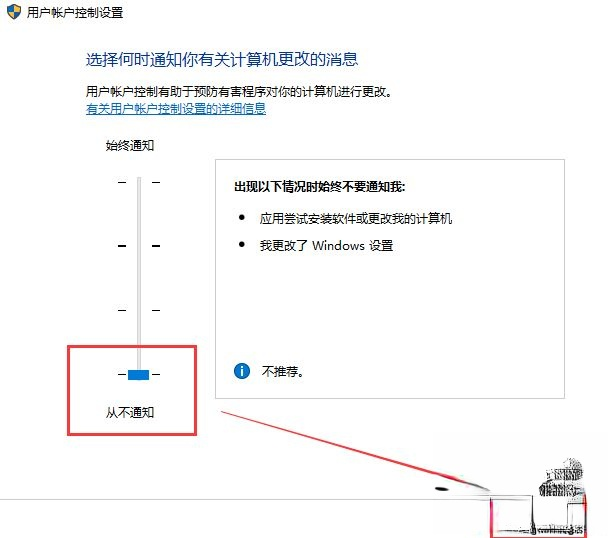
方法二:
1.使用快捷键【Win】+【R】打开【运行】,并在输入框中输入代码【msconfig】点击【确定】,进入【系统配置】.
2.打开【系统配置】后,选择【工具】。
3.在【工具】中点击【更改UAC设置】,点击【启动】。

4.在弹出的【用户账户控制设置】窗口中,将左侧的滑块拉到最下方的【从不通知】后,、点击【确定】,弹窗关闭完成。
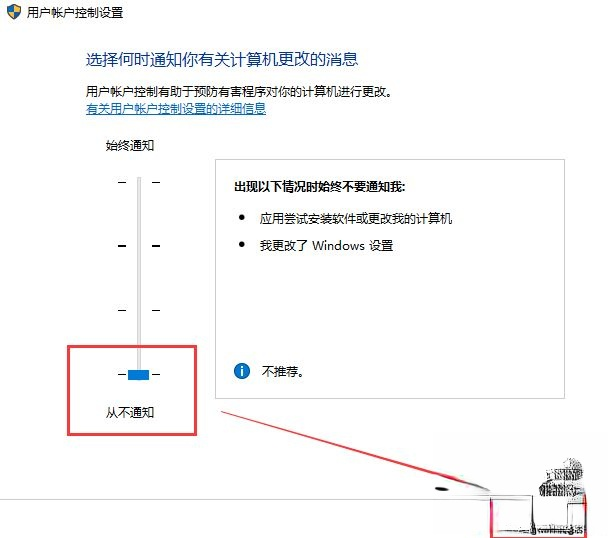
综上所述,关闭Win10账户控制弹窗提醒的方法,操作步骤都很简单,大家可以选择其中一种方法来关闭。
相关文章
热门教程
热门系统下载
热门资讯





























